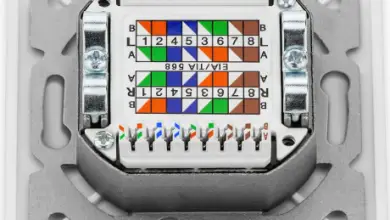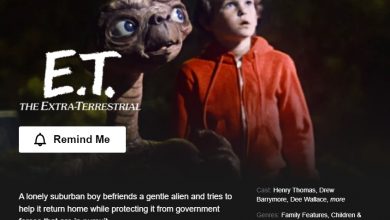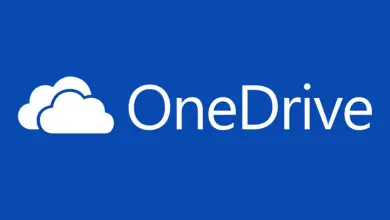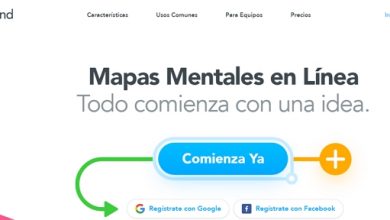Configurez un VPN sur les routeurs ASUS à utiliser sur l’ensemble de votre réseau
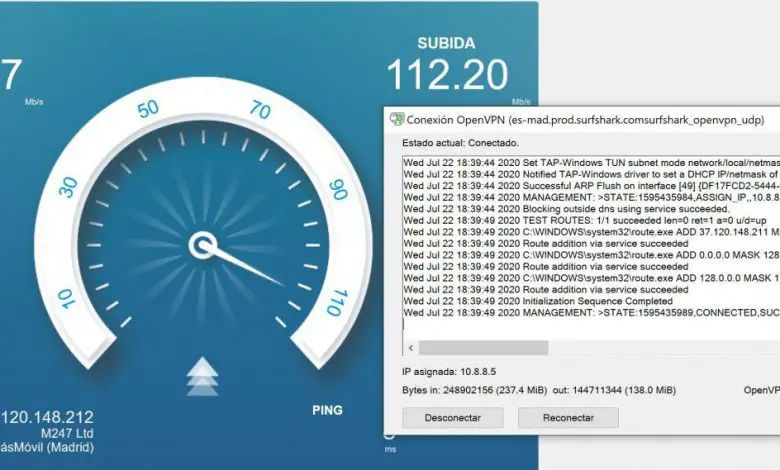
Certains routeurs domestiques, comme ASUS, ont un serveur OpenVPN pour nous connecter à notre maison depuis Internet, mais ils ont aussi un client OpenVPN pour que certains ordinateurs (ou tous) accèdent à Internet en passant d’abord par un serveur OpenVPN pour naviguer en toute sécurité. , confidentialité et pouvoir contourner tout blocus régional. Aujourd’hui, dans RedesZone, nous allons vous montrer comment configurer le client OpenVPN de n’importe quel routeur ASUS , en utilisant Surfshark VPN comme fournisseur VPN , l’un des services VPN les plus recommandés en raison de sa politique de confidentialité, de son nombre de serveurs et de sa compatibilité avec plusieurs appareils.
A quoi sert de configurer le client OpenVPN sur le routeur ?
Bien que les fournisseurs de VPN tels que Surfshark VPN aient des programmes spécifiques pour les PC Windows, Linux et Mac, ainsi que des applications pour Android et iOS, il est possible que nous soyons directement intéressés par la configuration du VPN sur le routeur. La configuration du routeur en mode client VPN est très simple, mais nous devons suivre certaines étapes et recommandations pour maintenir notre confidentialité, certaines des raisons pour mettre le VPN dans le routeur, et non dans les terminaux, sont les suivantes.
Nous n’avons pas besoin d’installer quoi que ce soit
Le premier point fort de cette méthode est que nous n’aurons pas à installer de programme ou d’application sur l’appareil final, c’est-à-dire que nous n’aurons pas à installer le programme ou l’application Surfshark sur nos PC ou Mac ou sur nos smartphones ou tablettes. un autre fournisseur. Tout appareil connecté à notre réseau local surfera automatiquement sur Internet via le VPN.
Il vous permet de choisir quels ordinateurs passent par le VPN et lesquels ne le font pas
Grâce aux politiques de routage, nous pourrons choisir les appareils sur lesquels nous souhaitons naviguer via le VPN et les appareils sur lesquels nous souhaitons naviguer directement via notre opérateur sans passer d’abord par le VPN. Dans le menu de configuration lui-même, il faut indiquer les adresses IP privées sources que l’on souhaite faire passer par le tunnel VPN, et le reste naviguera sans cette couche de protection.
Permet aux Smart TV, consoles et autres appareils d’utiliser le VPN sans rien installer
Normalement, les téléviseurs intelligents, les consoles et autres appareils tels que les caméras IP ne permettent pas l’installation d’un programme ou d’un logiciel pour utiliser les services VPN . Et si vous souhaitez contourner les limitations régionales de Netflix ou Disney + ? Eh bien, vous devrez le faire directement sur un PC, un smartphone ou une tablette, ne pouvant pas le faire sur votre Smart TV, par exemple.
Lors de la configuration du client OpenVPN sur le routeur, nous pouvons choisir que l’adresse IP privée de la Smart TV accède à Internet via VPN, contrairement aux autres appareils de notre maison. Avec les politiques de routage, nous pouvons décider où nous voulons que le trafic circule.
Nous n’aurons pas à attendre l’établissement de la connexion VPN
Si nous utilisons les programmes ou les applications pour utiliser le VPN, nous devrons toujours attendre quelques secondes pour établir la communication, lorsque vous l’utilisez directement sur le routeur, la connexion VPN sera toujours active et fonctionnelle, nous n’aurons donc pas à attendre pour que quoi que ce soit puisse l’utiliser.
Une fois que nous avons vu les avantages d’utiliser un VPN sur notre routeur en mode client OpenVPN, voyons comment nous pouvons le faire avec Surfshark VPN .
Obtenez le fichier de configuration et les identifiants dans Surfshark VPN
La première chose que nous devons faire est d’aller sur le site officiel de Surfshark VPN , de s’inscrire et d’acheter un abonnement au service VPN. Si nous achetons l’abonnement de 1 ou 3 ans, nous pouvons demander un remboursement dans les 30 premiers jours au cas où nous n’aimerions pas le fonctionnement de ce service. Les prix sont les suivants :
- Si vous achetez l’abonnement d’un an, le prix est de 3,45 € par mois.
- Si vous achetez l’abonnement de 3 ans, le prix est de 1,69 € par mois.
Comme vous pouvez le voir, les prix sont vraiment compétitifs, ce VPN est l’un de nos préférés à la fois pour le prix, les performances et les possibilités.
Pour démarrer la session, nous devons cliquer dans le coin supérieur droit sur « Démarrer la session ».
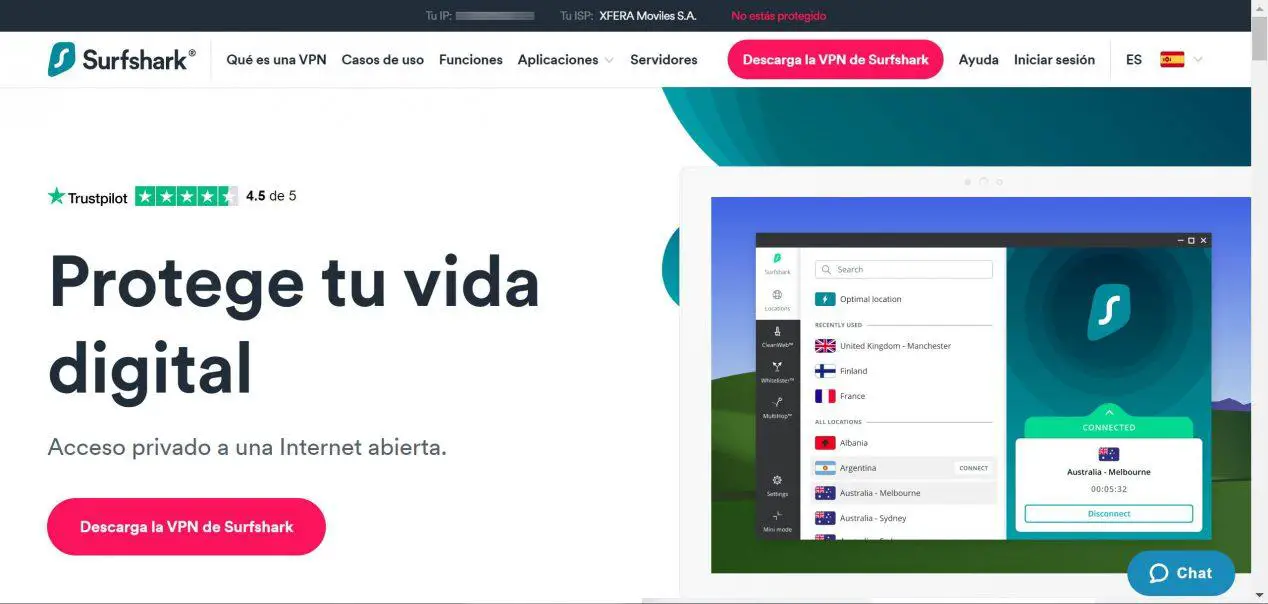
Nous entrons nos identifiants d’utilisateur, ces identifiants ont été créés lors de l’achat de l’abonnement VPN.
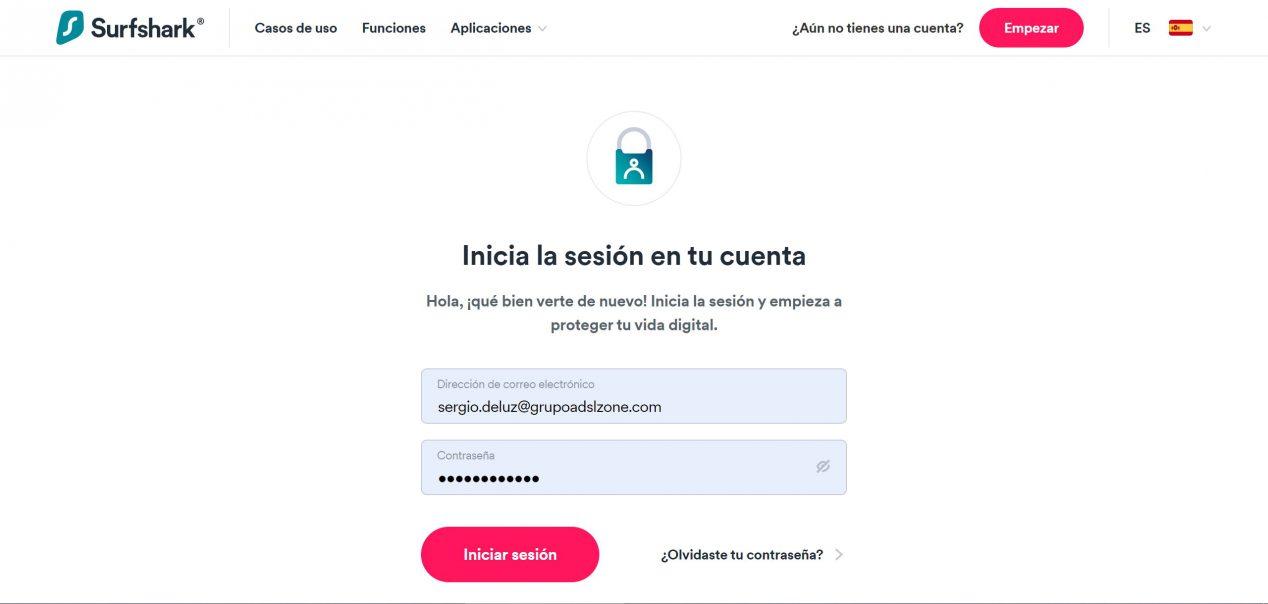
Dans le menu principal de » Mon compte «, nous devrons cliquer sur » Appareils » pour accéder directement à tous les logiciels, applications et différentes manières d’utiliser les services VPN de Surfshark.
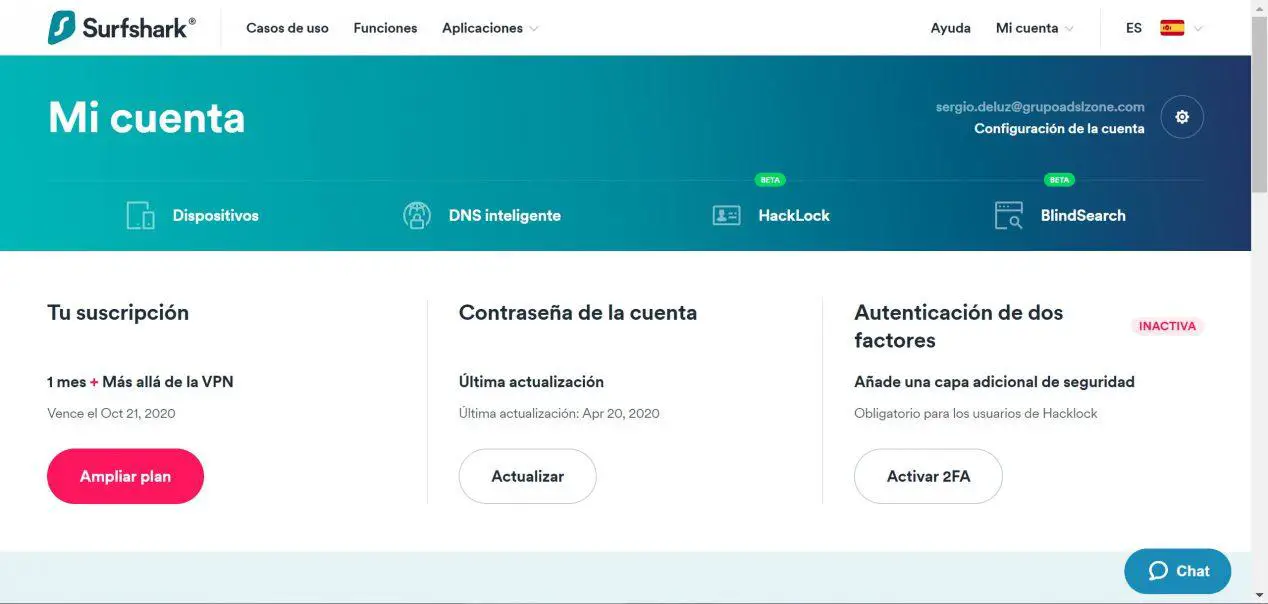
Pour configurer le client OpenVPN sur les routeurs ASUS, il faut aller dans la rubrique « Avancé / Routeur » :
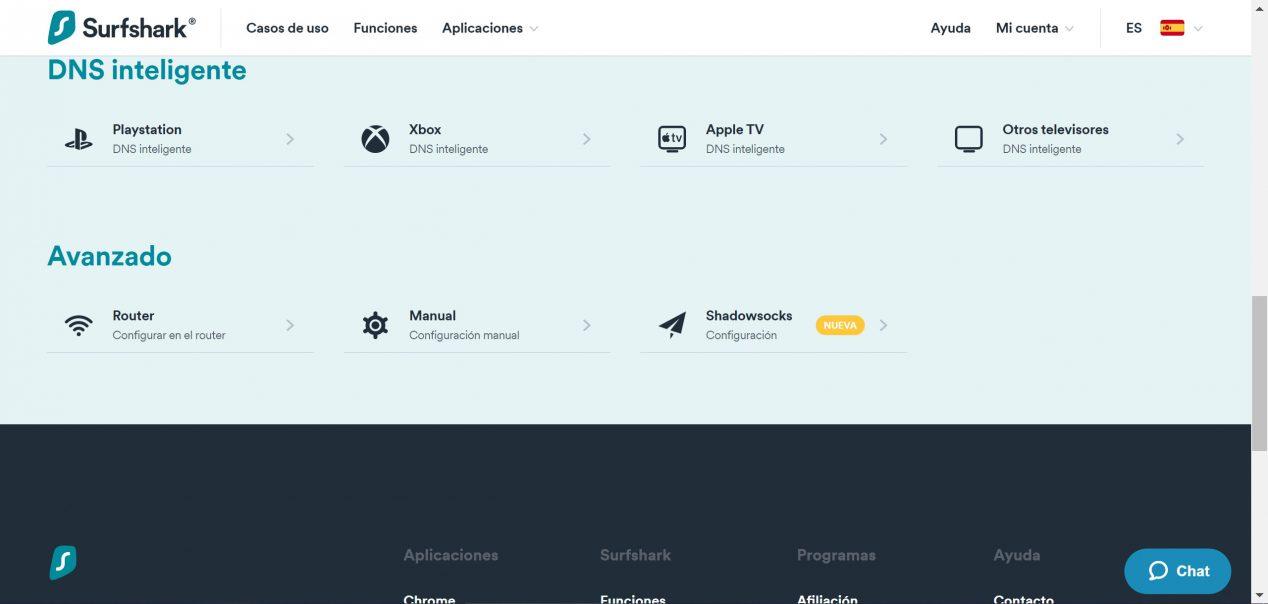
En haut, nous trouverons quelques tutoriels pour configurer le client OpenVPN sur différents routeurs, par exemple, nous avons des tutoriels pour le configurer avec DD-WRT, le firmware Tomato, et aussi avec AsusWRT que les routeurs ASUS utilisent officiellement.
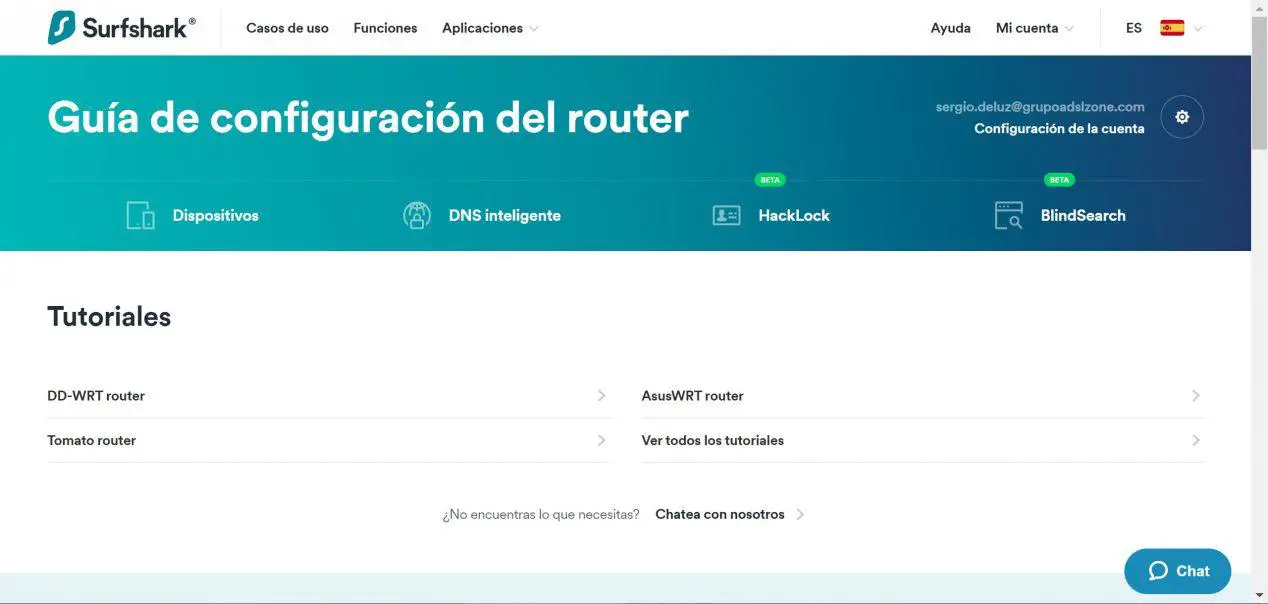
En bas, nous pouvons voir les différents profils OpenVPN avec une extension .ovpn que nous pouvons télécharger. Selon l’endroit où nous voulons nous connecter, nous devrons utiliser certains fichiers de configuration ou d’autres. Le système reconnaît automatiquement (par notre adresse IP publique) que notre serveur OpenVPN géographiquement le plus proche est Madrid, mais nous pouvons choisir celui que nous voulons.
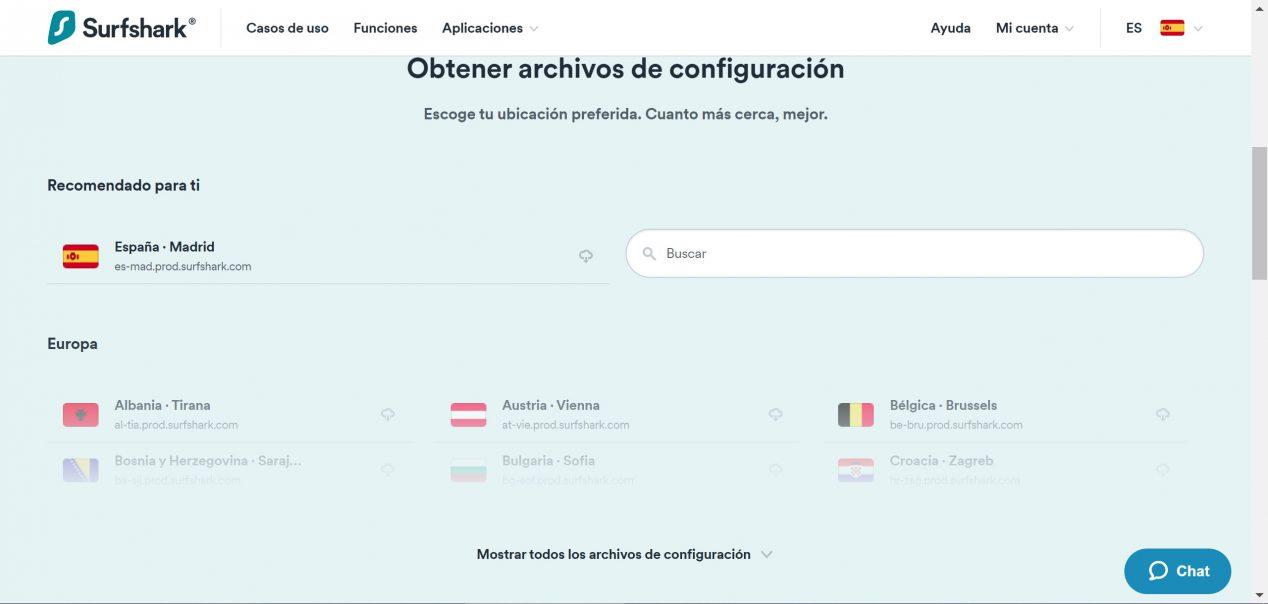
Si nous cliquons sur Madrid, nous pouvons télécharger la configuration OpenVPN, que nous utilisions le protocole de couche de transport TCP, ainsi que UDP. Il est conseillé de toujours choisir UDP car il nous fournira de meilleures performances en termes de vitesse de téléchargement, de vitesse de téléchargement et améliorera également quelque peu la latence de connexion.
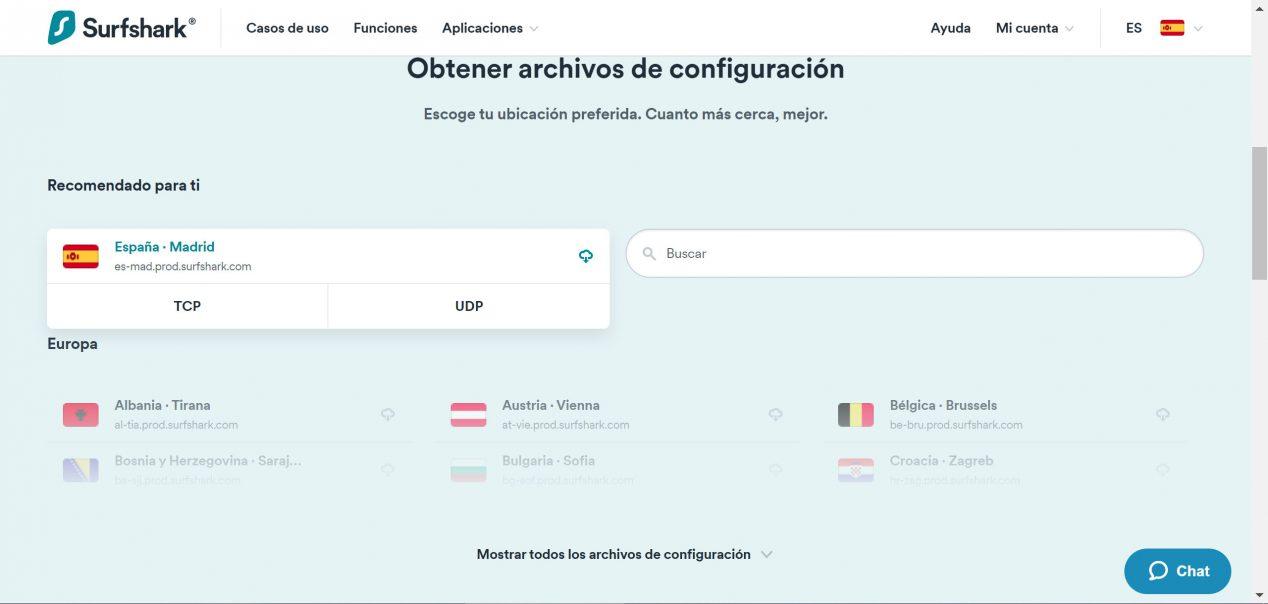
Une fois que nous avons téléchargé le fichier .ovpn sur notre ordinateur, en bas, nous devrons utiliser les informations d’identification du service. Ce fichier de configuration OpenVPN utilise un CA et tls-auth pour éviter les attaques Man in the Middle et être protégé contre d’éventuelles attaques, mais la méthode d’authentification avec le serveur OpenVPN est basée sur le nom d’utilisateur et le mot de passe pour faciliter la configuration.
Nous devrons utiliser ce nom d’utilisateur et ce mot de passe plus tard sur le routeur, il est donc conseillé de le copier dans un bloc-notes, de le copier-coller ultérieurement, ou de le faire directement depuis le Web car nous n’aurons à le faire qu’une seule fois. Ces informations d’identification sont les mêmes pour tous les serveurs OpenVPN disponibles dans Surfshark, vous n’aurez donc pas à modifier ces informations d’identification.
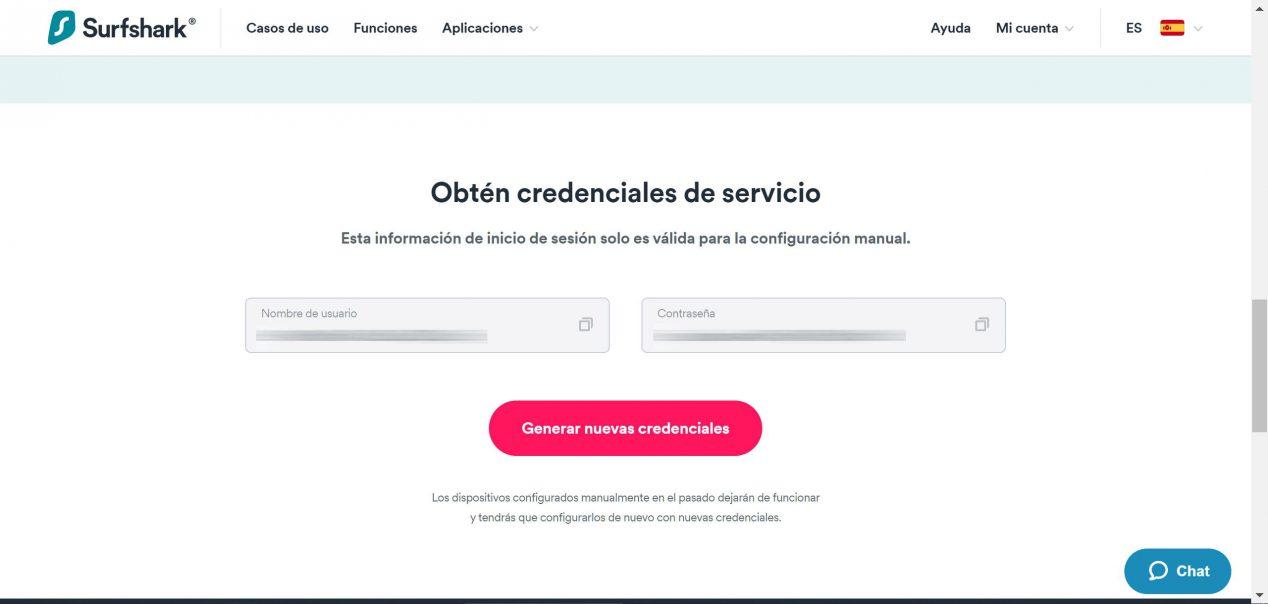
Une fois que nous avons téléchargé la configuration depuis le site officiel, ainsi que les informations d’identification pour accéder au service VPN, nous procédons à la configuration du routeur ASUS en mode client OpenVPN.
Configurer le client OpenVPN des routeurs ASUS
Le routeur que nous avons utilisé est le ASUS RT-AC88U avec la dernière version du firmware Asuswrt Merlin , car ce firmware nous permet de définir des politiques de routage et de choisir les appareils auxquels nous souhaitons accéder à Internet via VPN ou directement.
La première chose que nous devons faire est de nous assurer que nous avons une connexion Internet, nous allons dans le menu « VPN / VPN Client / OpenVPN » :
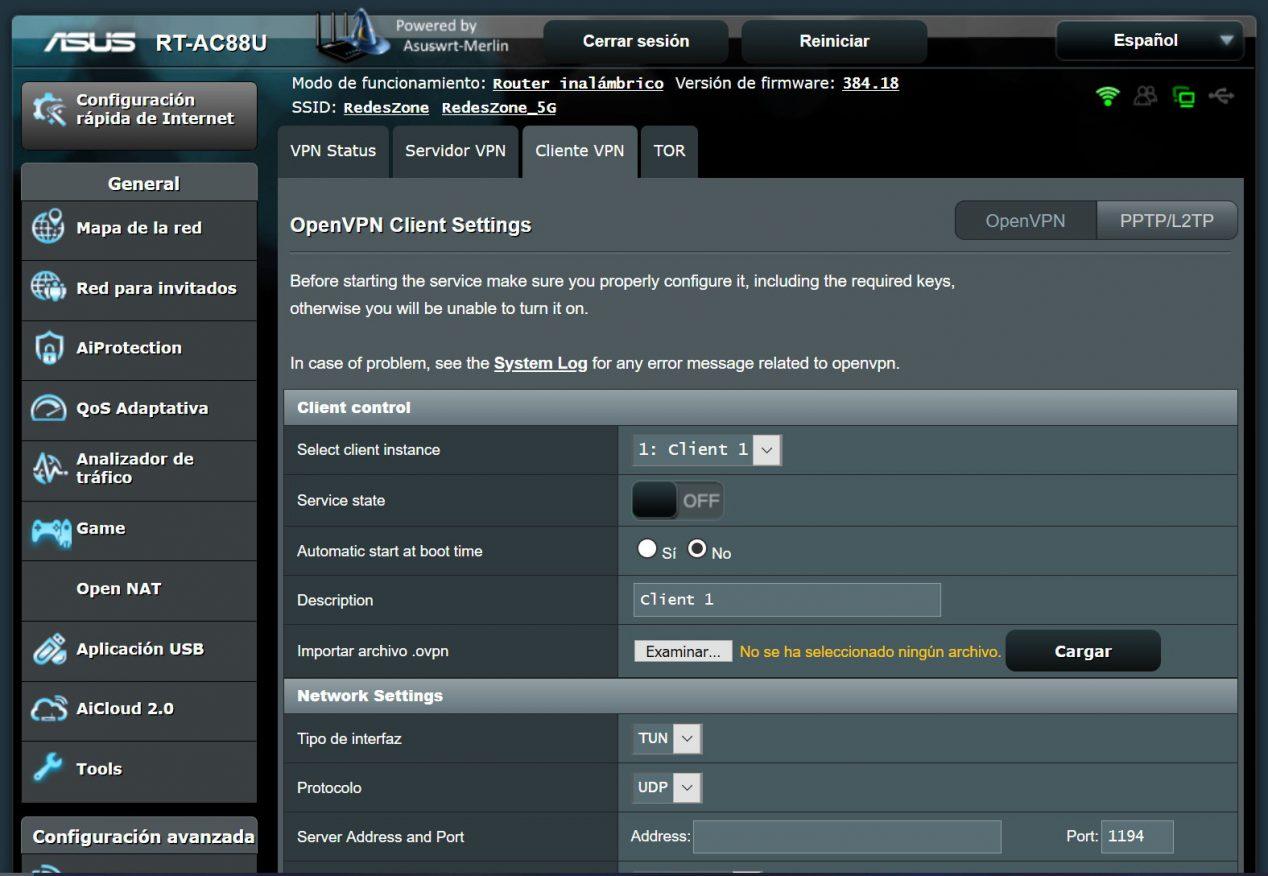
C’est dans ce menu que nous allons configurer tout ce qui concerne le client OpenVPN :
- Sélectionnez l’instance client : client1. Nous le laissons par défaut, puisque ce firmware permet de configurer plusieurs clients OpenVPN simultanément.
- Automatic Start Boot time : on peut démarrer la connexion VPN lorsque l’on redémarre le routeur, cette configuration est nécessaire si l’on veut toujours avoir le tunnel VPN établi.
- Description : on peut mettre une description au client VPN que l’on est en train de configurer.
Le bouton «Parcourir» est l’endroit où nous devrons cliquer pour rechercher et charger plus tard le fichier de configuration .ovpn que nous avons téléchargé depuis Surfshark. Une fois examiné, nous cliquons sur « Charger ».

Une fois la configuration chargée, nous pouvons voir que toutes les options de configuration disponibles dans le routeur ASUS ont été automatiquement renseignées, cependant, nous vous recommandons d’apporter quelques modifications que nous expliquerons ci-dessous.
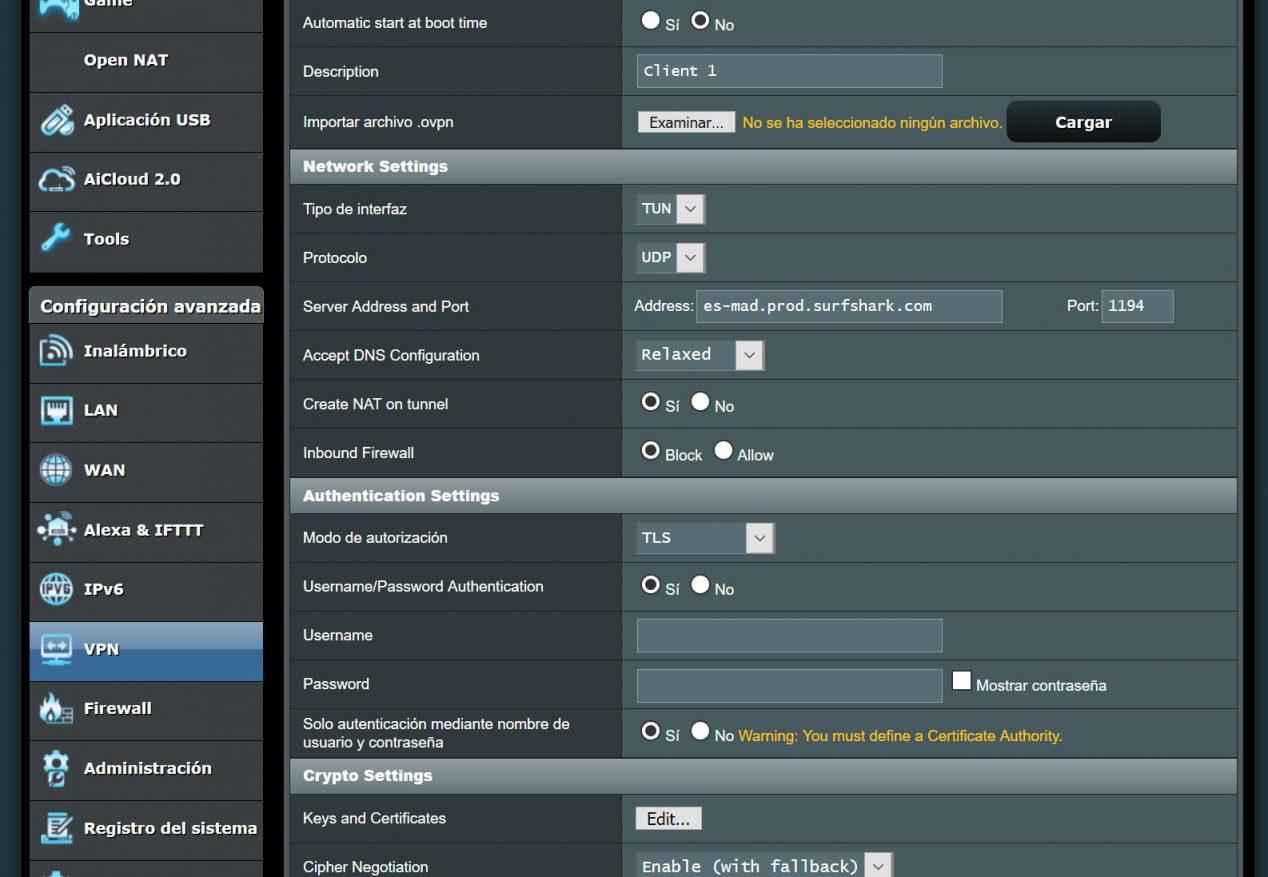
Pour que le VPN fonctionne, nous devrons entrer dans la section «Nom d’utilisateur» et «Mot de passe» nos identifiants d’accès VPN, qui se trouvaient en bas.
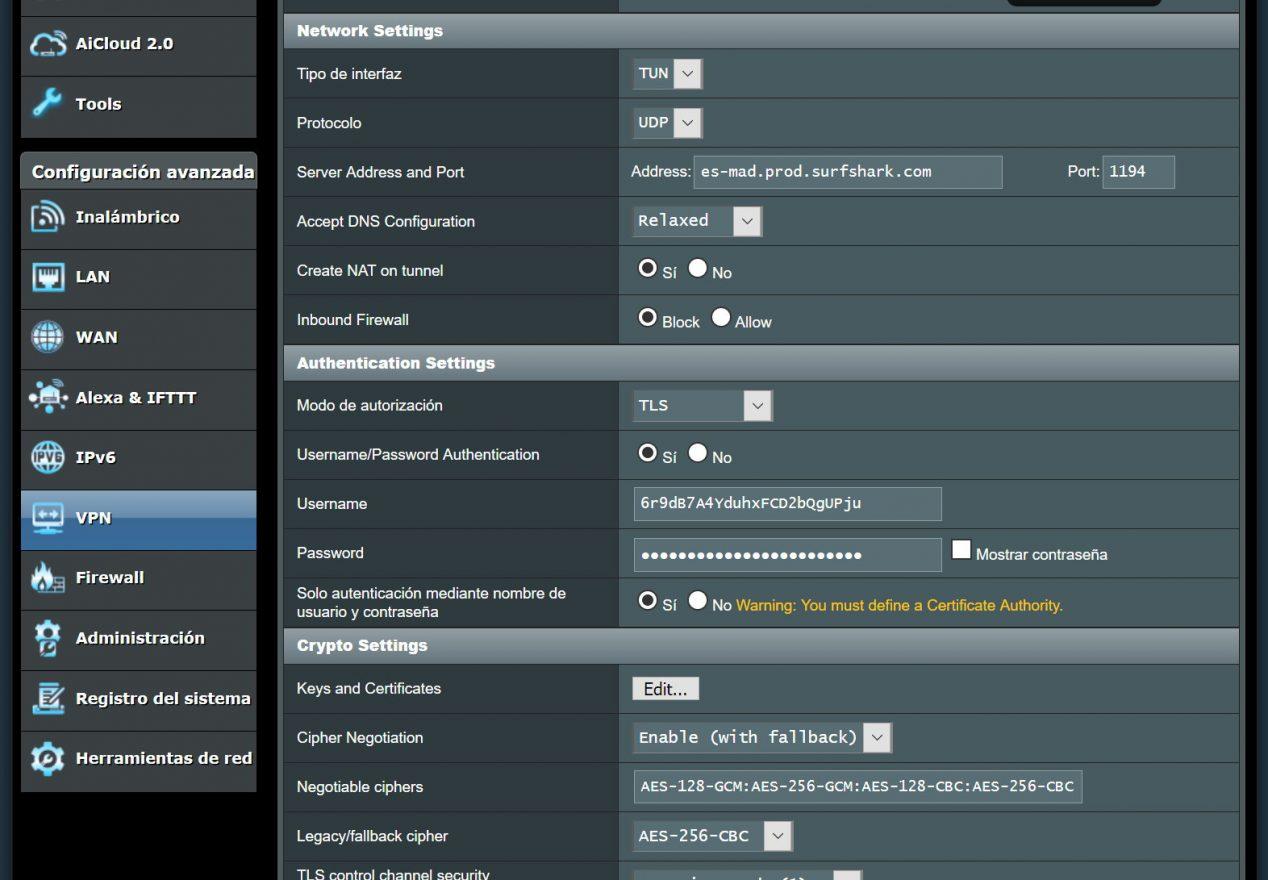
Une fois que nous avons appliqué les modifications en cliquant sur «Appliquer» en bas, cliquez sur «État du service» pour démarrer le client OpenVPN et vous connecter correctement au serveur. Nous pouvons voir qu’il nous donnera une adresse IP privée locale, ainsi que l’adresse IP publique avec laquelle nous irons sur Internet.
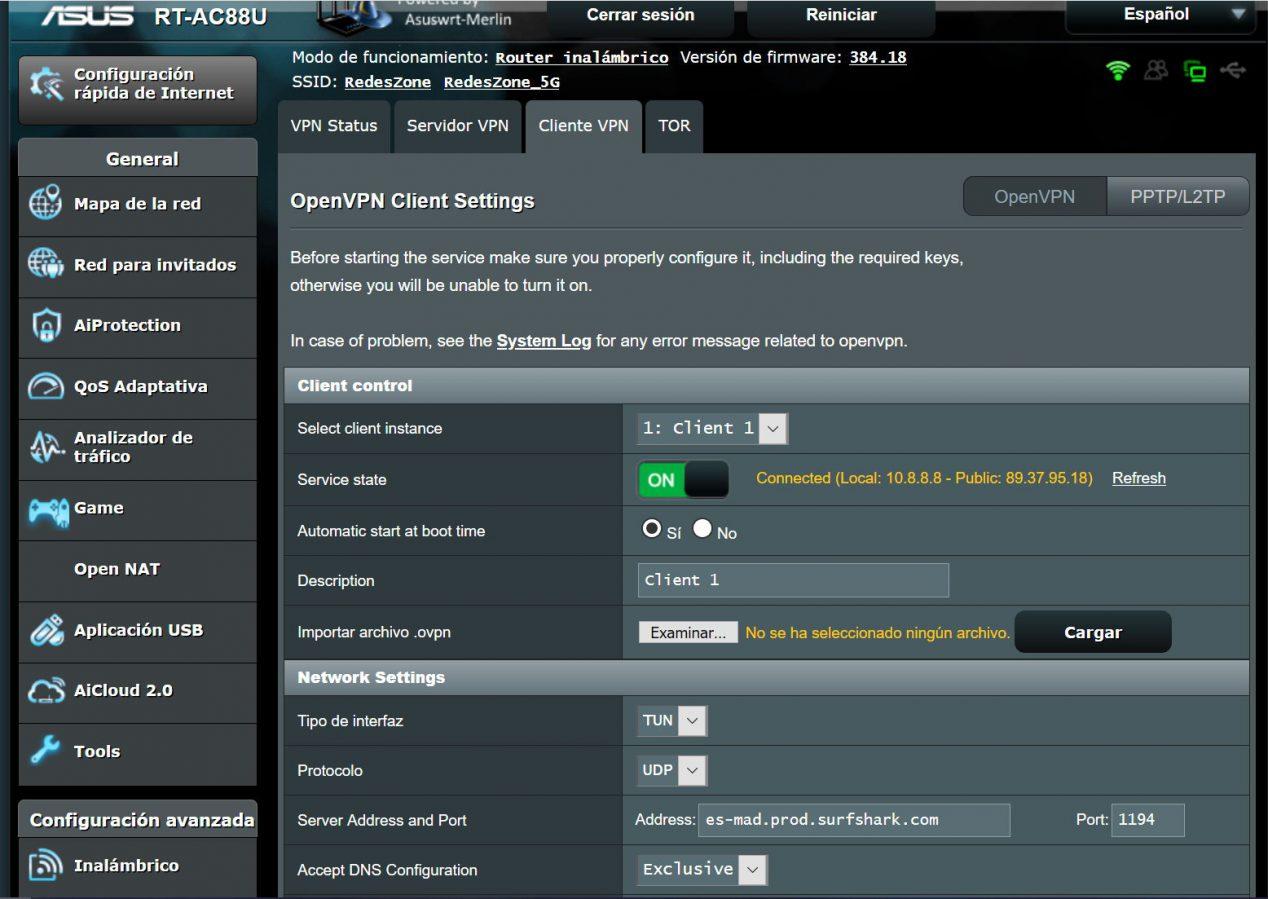
En ce moment, le VPN fonctionne parfaitement et nous pouvons surfer sur Internet avec une autre IP publique.
Modifications recommandées que nous pouvons apporter
Certaines modifications recommandées que nous devons apporter sont de modifier le «Accepter la configuration DNS», il est conseillé de le définir sur «Exclusif», d’utiliser le DNS du tunnel VPN lui-même et non des externes ou ceux de notre opérateur, pour éviter toute fuite de données.
Il est également fortement recommandé de configurer l’option » Forcer le trafic Internet via le tunnel «, et de la mettre dans » Règles de politique (Strict) «, et de cliquer sur » Bloquer les clients routés si le tunnel tombe en panne «. Ces options nous permettront de laisser certains ordinateurs ou l’ensemble du réseau sans connexion Internet, au cas où la connexion VPN serait interrompue, afin de protéger notre vie privée.
En bas, nous pouvons ajouter un maximum de 100 règles. Si nous voulons qu’un certain PC surfe toujours sur Internet via VPN, nous devrions mettre quelque chose comme ceci :
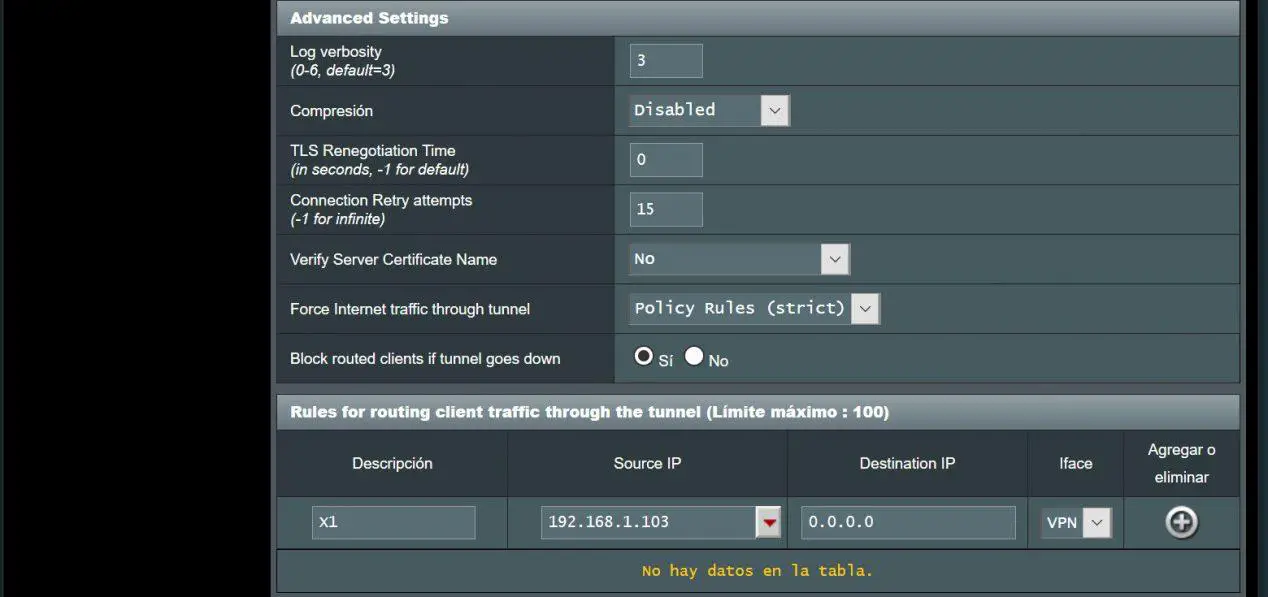
Si nous voulons que tout le sous-réseau privé fonctionne via ce tunnel VPN, oui ou oui, nous devons mettre 192.168.1.0/24, en indiquant le masque de sous-réseau, puis en cliquant sur «ajouter» et «Appliquer» les modifications.
Si nous allons dans le registre système du routeur ASUS, nous pouvons voir que la communication avec le VPN a été établie parfaitement et sans problème.
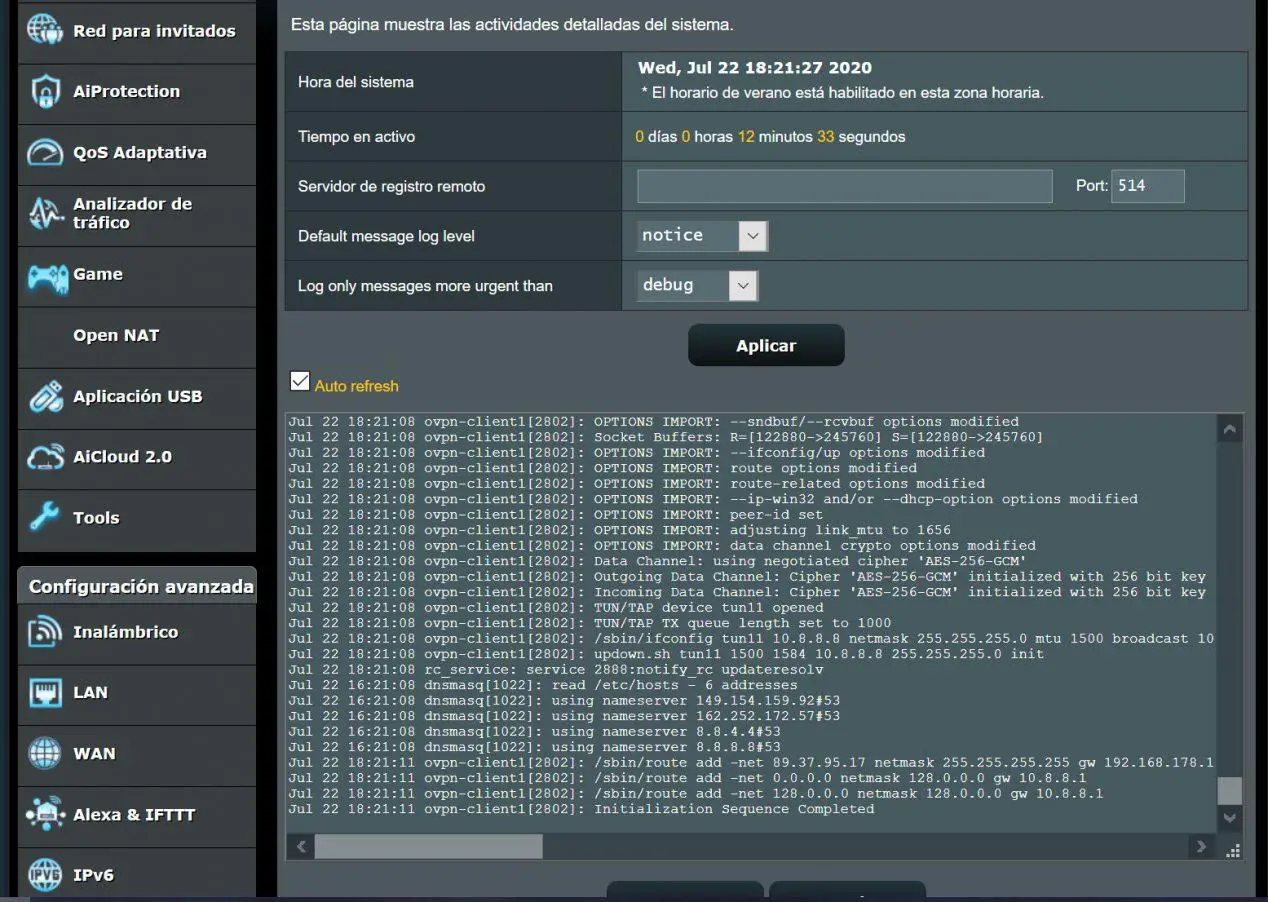
Une fois que nous avons configuré le routeur ASUS en mode client OpenVPN avec le service VPN Surfshark , nous procédons à la vérification de ses performances.
Vitesse du routeur ASUS en mode client OpenVPN avec Surfshark VPN
La première chose que nous allons vérifier est que nous naviguons sur Internet avec une adresse IP publique du serveur OpenVPN sur lequel nous nous sommes connectés, comme vous pouvez le voir ici :
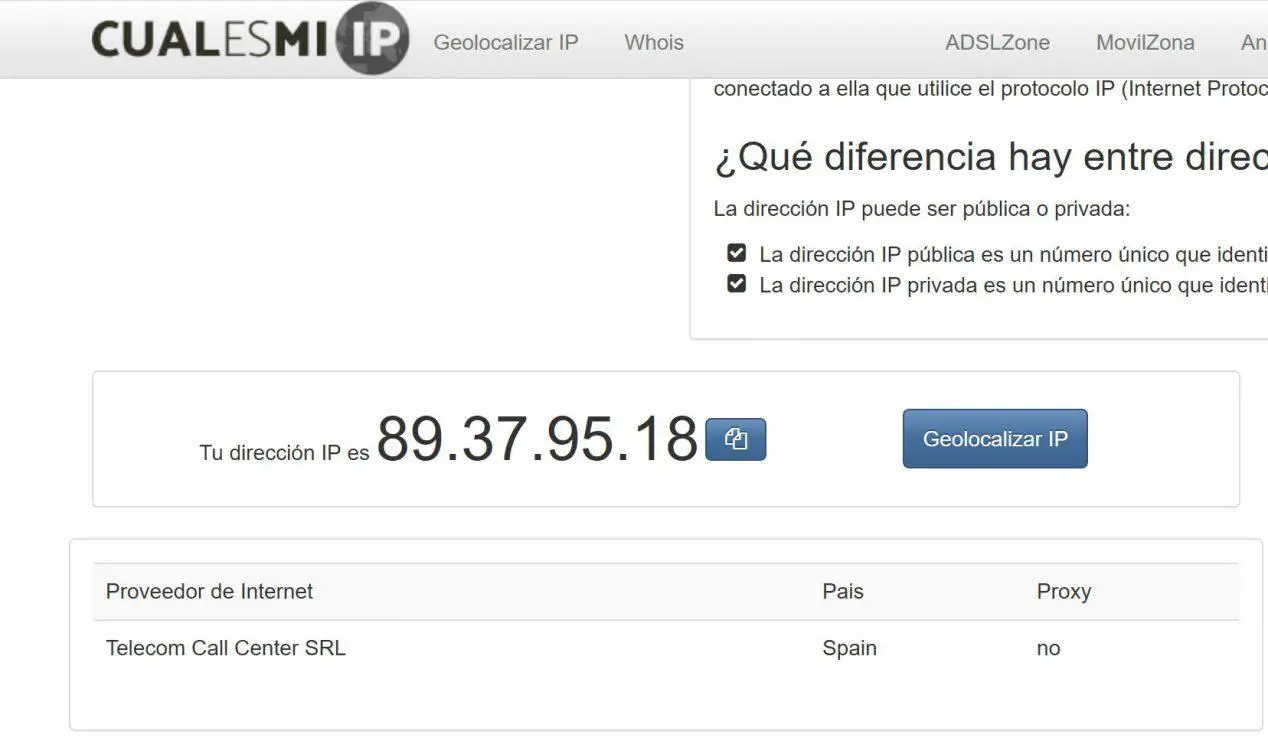
Nous avons effectué un test de vitesse du câble de notre connexion, et les valeurs que nous avons obtenues sont les suivantes :

Test de vitesse sans VPN
Lors de l’utilisation du client OpenVPN sur le routeur ASUS, le débit est d’environ 60 Mbps symétrique, c’est parce que tout le trafic est chiffré/déchiffré et que le processeur du routeur fonctionne au mieux pour fournir les meilleures performances. Si vous utilisez un routeur plus puissant tel que le ASUS RT-AX88U, GT-AX11000 ou tout autre, la vitesse que vous atteindrez sera nettement plus élevée.

Test de vitesse avec VPN sur routeur
Si nous utilisons ce même VPN directement avec notre ordinateur et en utilisant le logiciel VPN, les performances sont d’environ 120 Mbps, une très bonne vitesse étant donné que la sécurité de la communication est maximale. Ces vitesses sont celles typiques que nous obtenons en utilisant ces services.
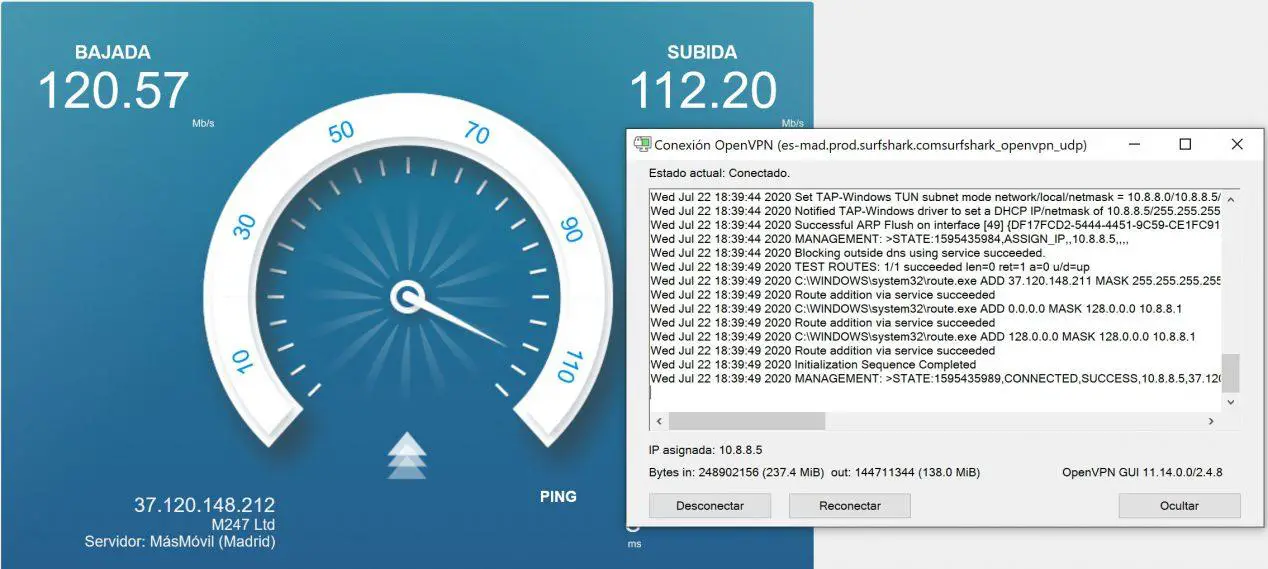
Test de vitesse avec VPN sur PC
Si vous allez utiliser des services de streaming 4K tels que Netflix ou Disney +, et que vous souhaitez sauter les blocs régionaux, vous pouvez le faire sans problème puisque la bande passante de 60 Mbps est plus que suffisante pour utiliser jusqu’à 2 écrans simultanément dans votre maison.
Nous vous recommandons d’accéder au site Web officiel de Surfshark VPN où vous trouverez tous les détails sur ce VPN, et également comment télécharger ses programmes / applications directement sur les appareils finaux.